
Si sueles utilizar los Estados de WhatsApp para compartir vídeos o fotografías, de seguro que alguna vez te has hecho la siguiente pregunta: ¿se pueden compartir los Estados en otras aplicaciones? Y, aunque no lo creas, la respuesta a esta pregunta es “sí”, WhatsApp permite compartir los Estados en cualquier aplicación de forma simple y rápida.
Gracias a las diversas actualizaciones que ha recibido esta app de mensajería tanto en Android como en iOS, entre las cuales se incluye la posibilidad de subir vídeos de hasta 1 minuto, se ha añadido una función extremadamente útil que la ahora tiempo a los usuarios al momento de compartir Estados.
Si cuentas con la app de WhatsApp actualizada, podrás utilizar esta función para compartir tus Estados en Facebook, Telegram, Instagram o cualquier otra aplicación. Eso sí, olvídate de intentar compartir los Estados de WhatsApp de otras personas, pues esta función solo está presente en aquellos Estados que subas a tu cuenta.
¿Cómo compartir tus Estados de WhatsApp en otras aplicaciones?
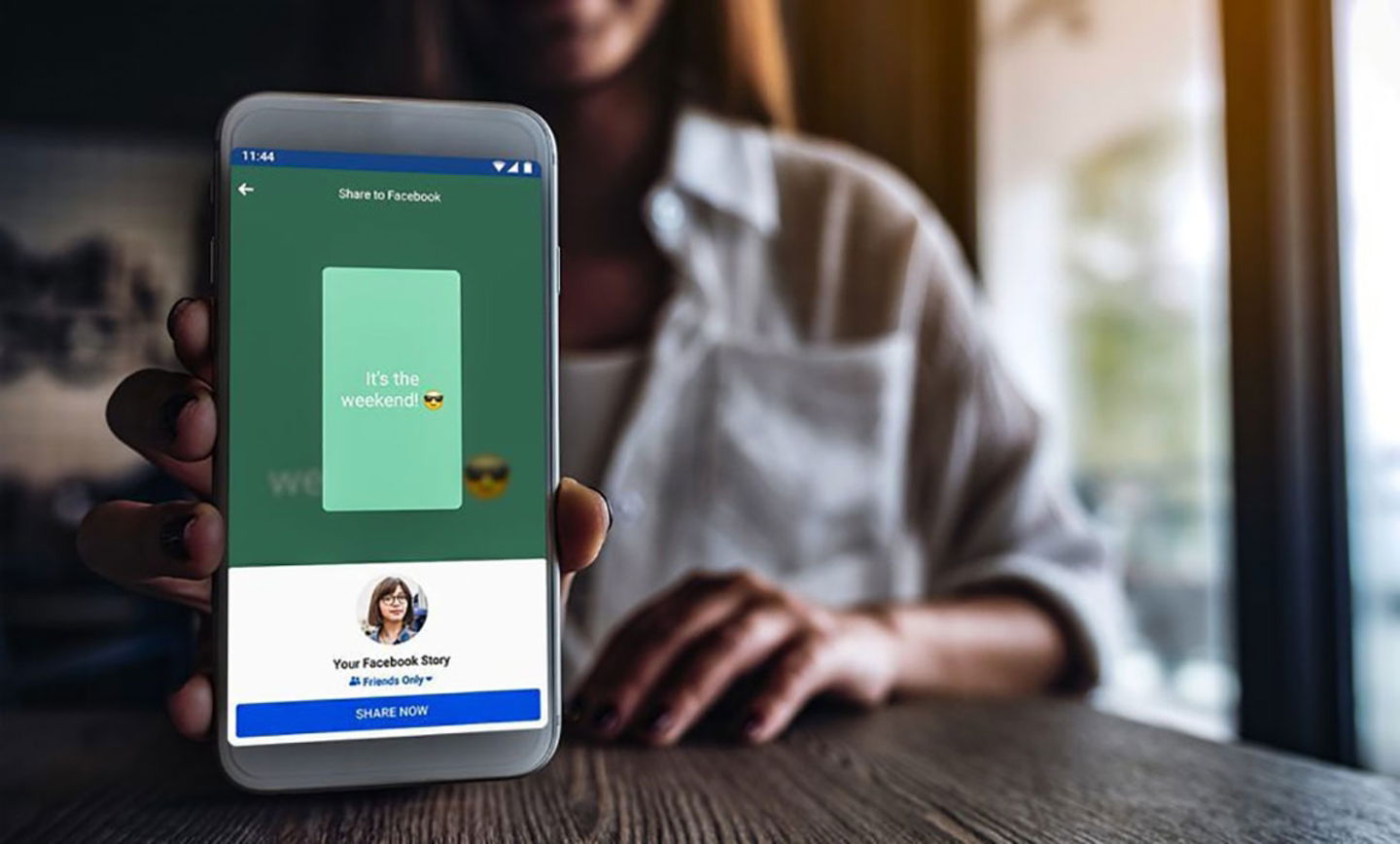
WhatsApp permite compartir los Estados en cualquier aplicación
No necesitarás descargar WhatsApp Plus u otra versión alternativa a la aplicación oficial para poder compartir tus Estados en otras plataformas. Con tan solo subir el Estado (ya sea una foto, vídeo o texto plano) y seguir los pasos que te mostraremos a continuación, podrás compartirlo en otras redes sociales o apps de mensajería.
Compartir Estados de WhatsApp en Facebook
Si lo quieres es que tus Estados de WhatsApp puedan compartirse casi de forma automática en tus Historias de Facebook, estarás obligado a tener que vincular ambas cuentas. No hace falta ser un experto en la materia, pues conectar una cuenta de Facebook en WhatsApp es así de fácil:
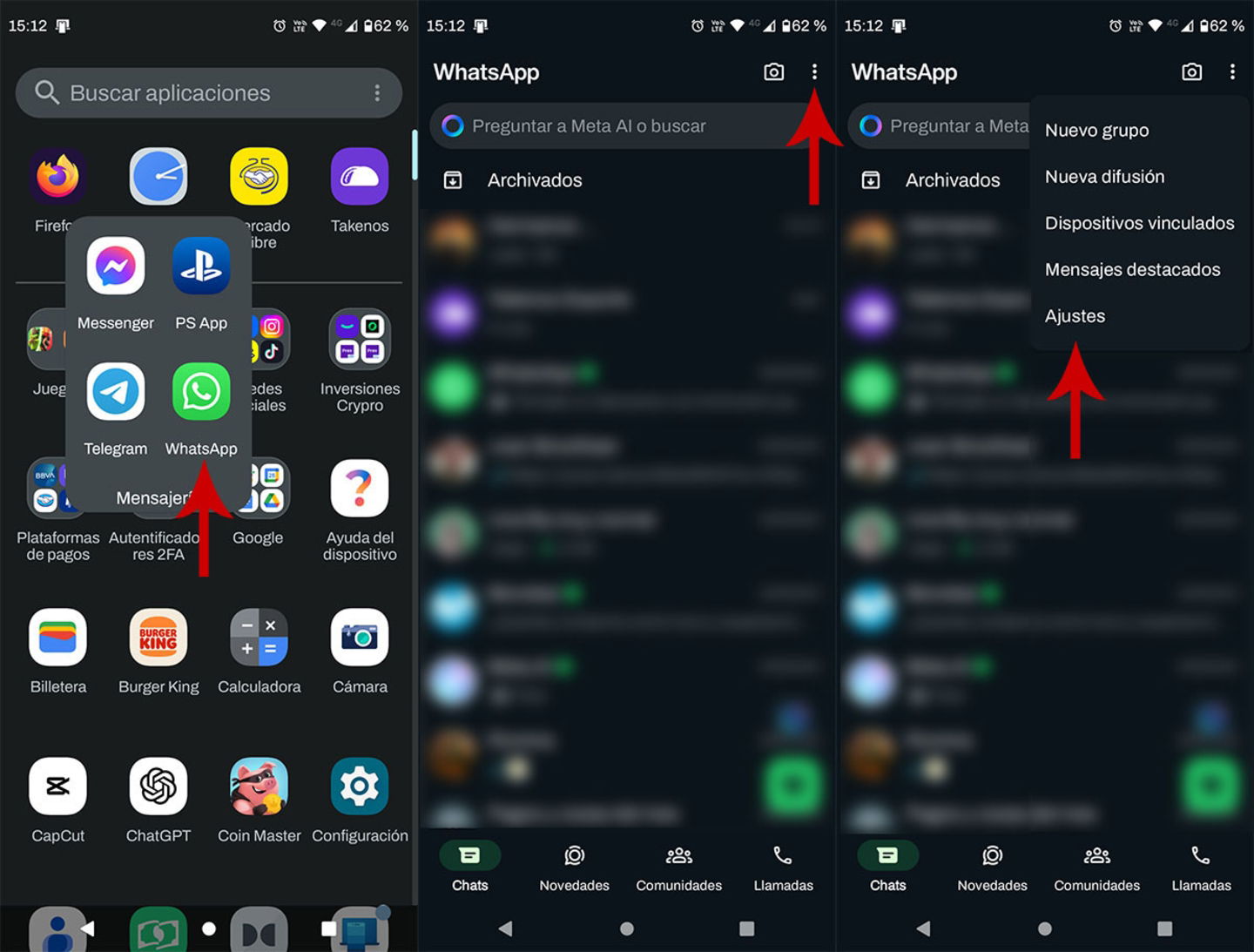
No hace falta que modifiques tus opciones de privacidad
-
Primero tendrás que abrir la app de WhatsApp desde tu móvil.
-
Una vez dentro de la aplicación de mensajería, deberás pinchar sobre los tres pequeños puntos verticales, los cuales están ubicados en la esquina superior derecha de la pantalla.
-
Se desplegará un menú con varias opciones, entra en la que dice “Ajustes”.
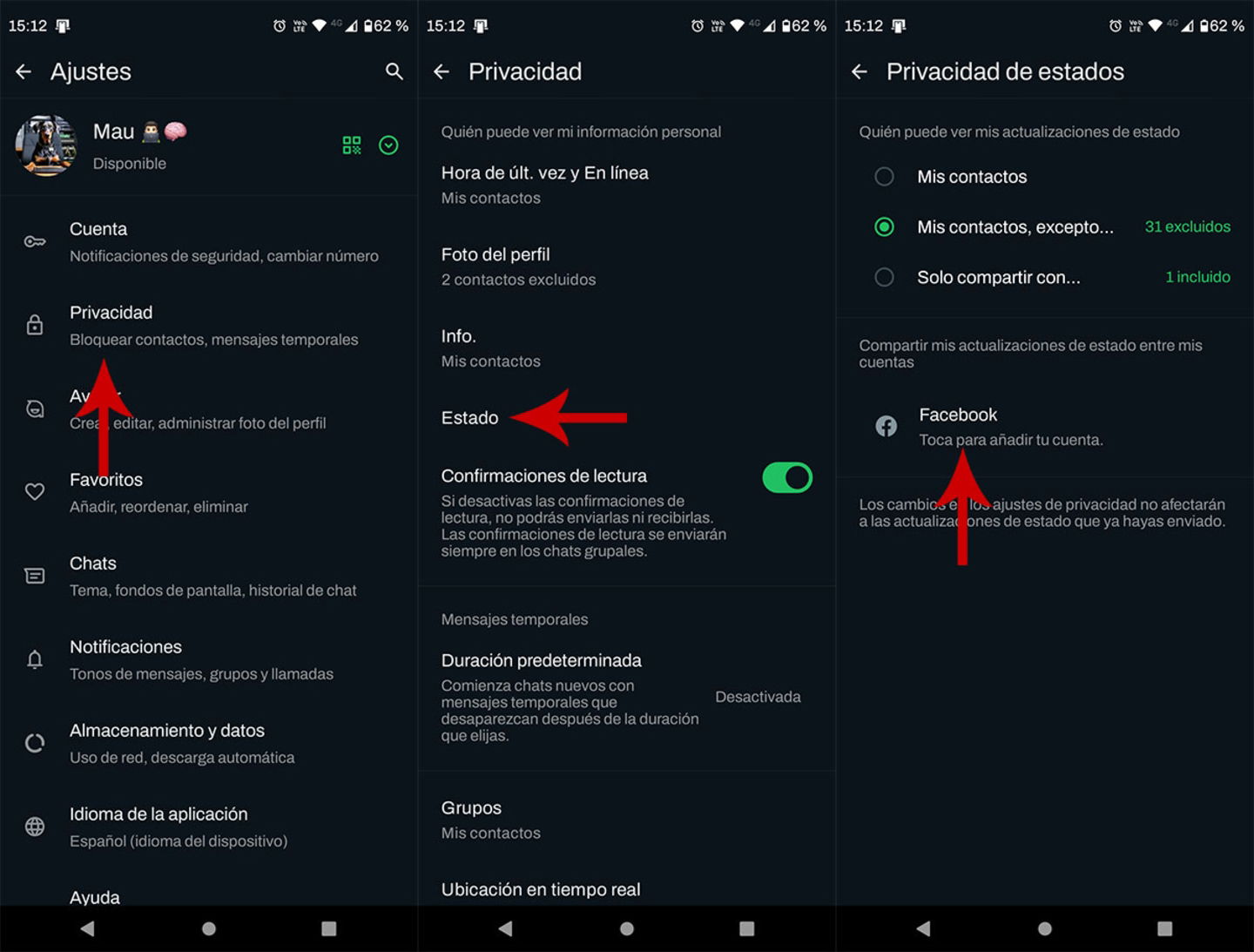
Puedes programar WhatsApp para que suba tus Estados a Facebook de forma automática
-
Por consiguiente, tendrás que acceder al apartado llamado “Privacidad”.
-
Luego deberás presionar en “Estado”.
-
Tendrás que pinchar en “Facebook”.
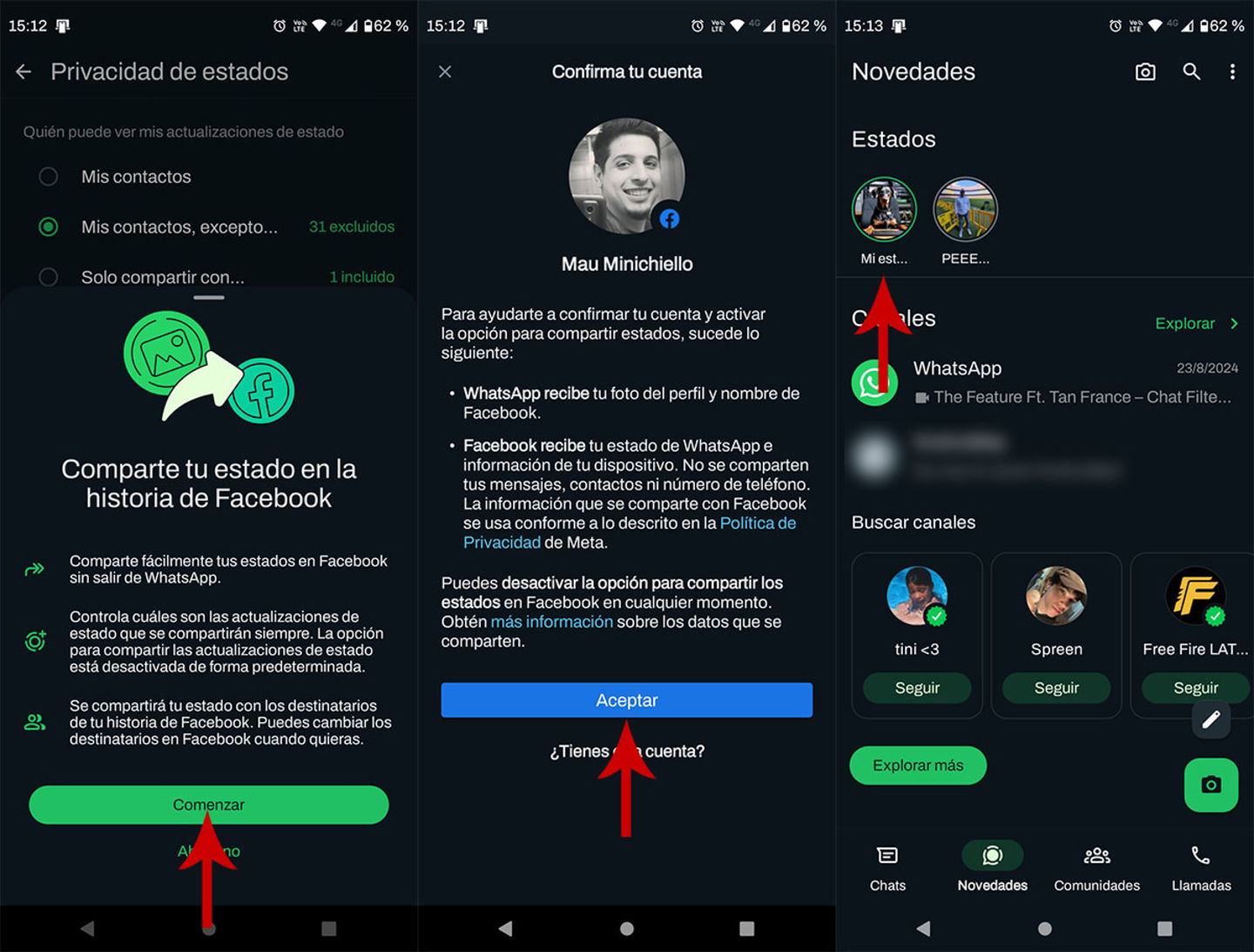
Puedes conectar varias cuentas de Facebook en WhatsApp
-
Aparecerá una nueva pantalla, allí tendrás que presionar en “Comenzar”.
-
WhatsApp te pedirá que vincules tu cuenta de Facebook, para confirmar esta acción deberás pinchar en “Aceptar”.
-
Una vez vinculada la cuenta, deberás abrir tu Estado de WhatsApp.
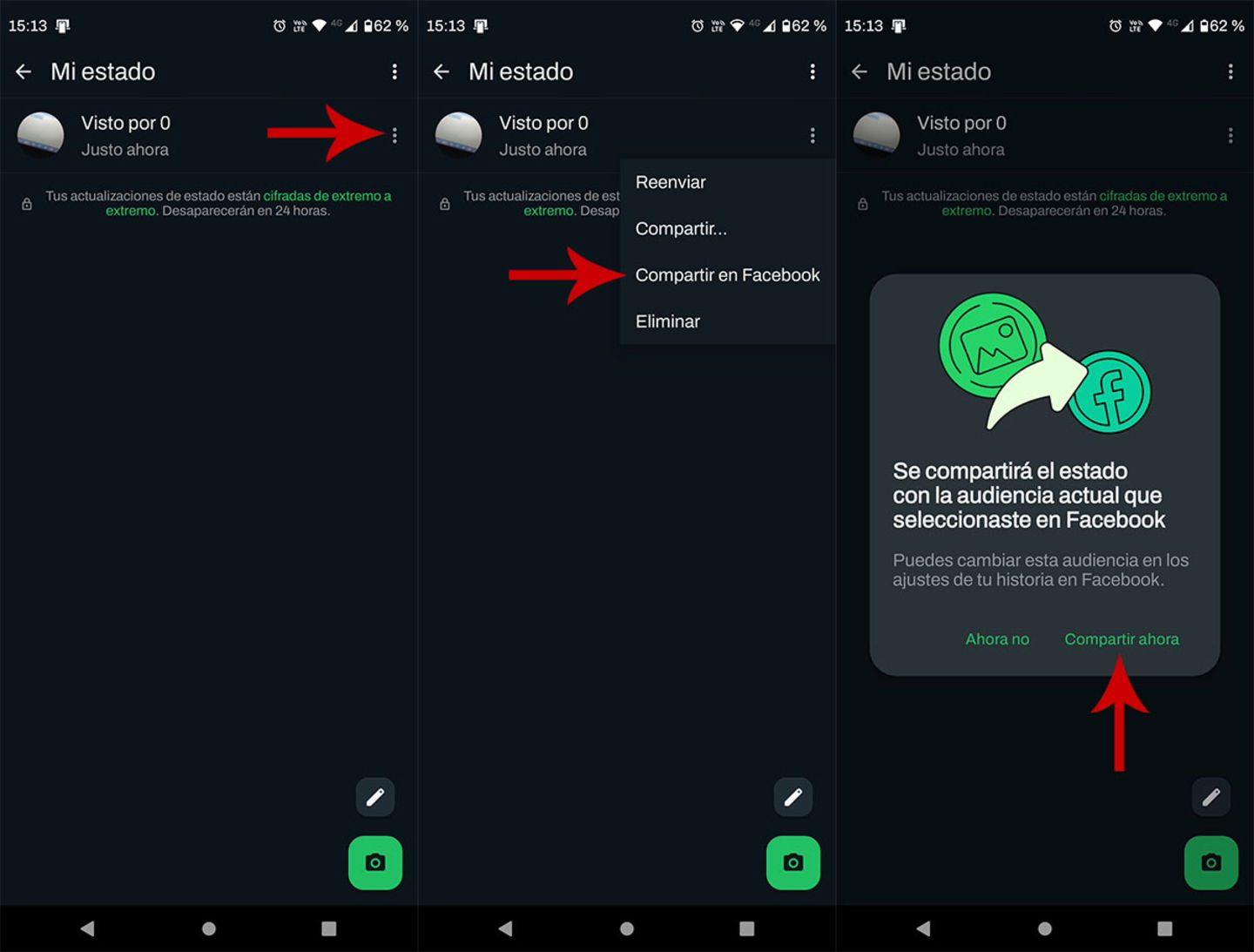
Los Estados de WhatsApp se transformarán en Historias de Facebook de manera automática
-
Luego tendrás que presionar en los tres puntos verticales que aparecen a la derecha del Estado.
-
Aparecerá un nuevo menú, allí tendrás que pinchar en “Compartir en Facebook”.
-
Y, por último, deberás darle al botón “Compartir ahora” para que el Estado de WhatsApp se publique como Historia en tu cuenta de Facebook.
Compartir Estados de WhatsApp en otras apps
Por otro lado, si no te interesa compartir tus Estados de WhatsApp en Facebook, deberás seleccionar la app en donde deseas enviar dicho Estado de forma manual. Para ello te aconsejamos efectuar cada uno de los pasos que te mostraremos a continuación:
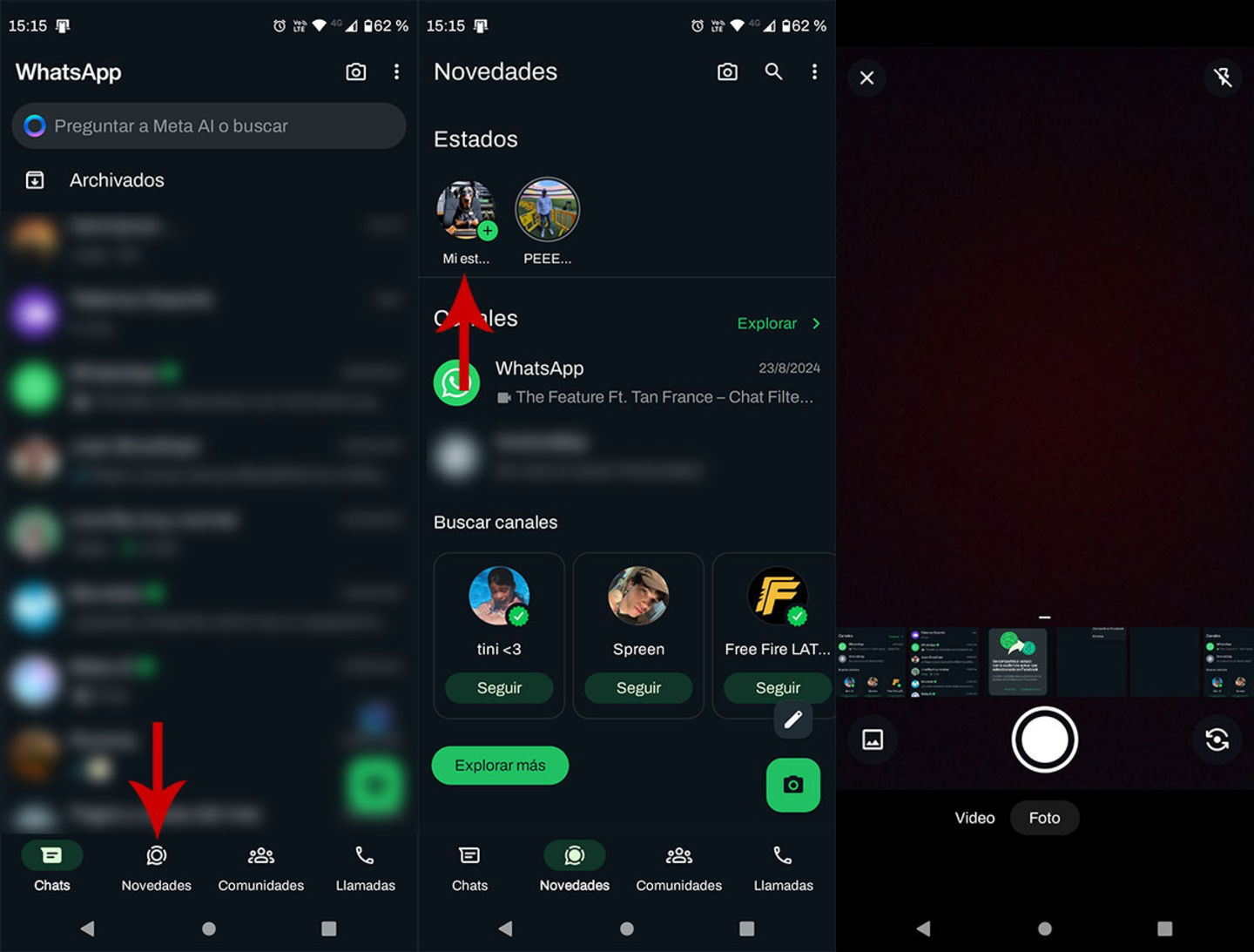
WhatsApp solo permite compartir los Estados que has subido a tu cuenta
-
Dentro de WhatsApp deberás pinchar en “Novedades”.
-
Por consiguiente, tendrás que presionar en “Mi Estado”.
-
Deberás publicar el Estado que deseas compartir en WhatsApp.
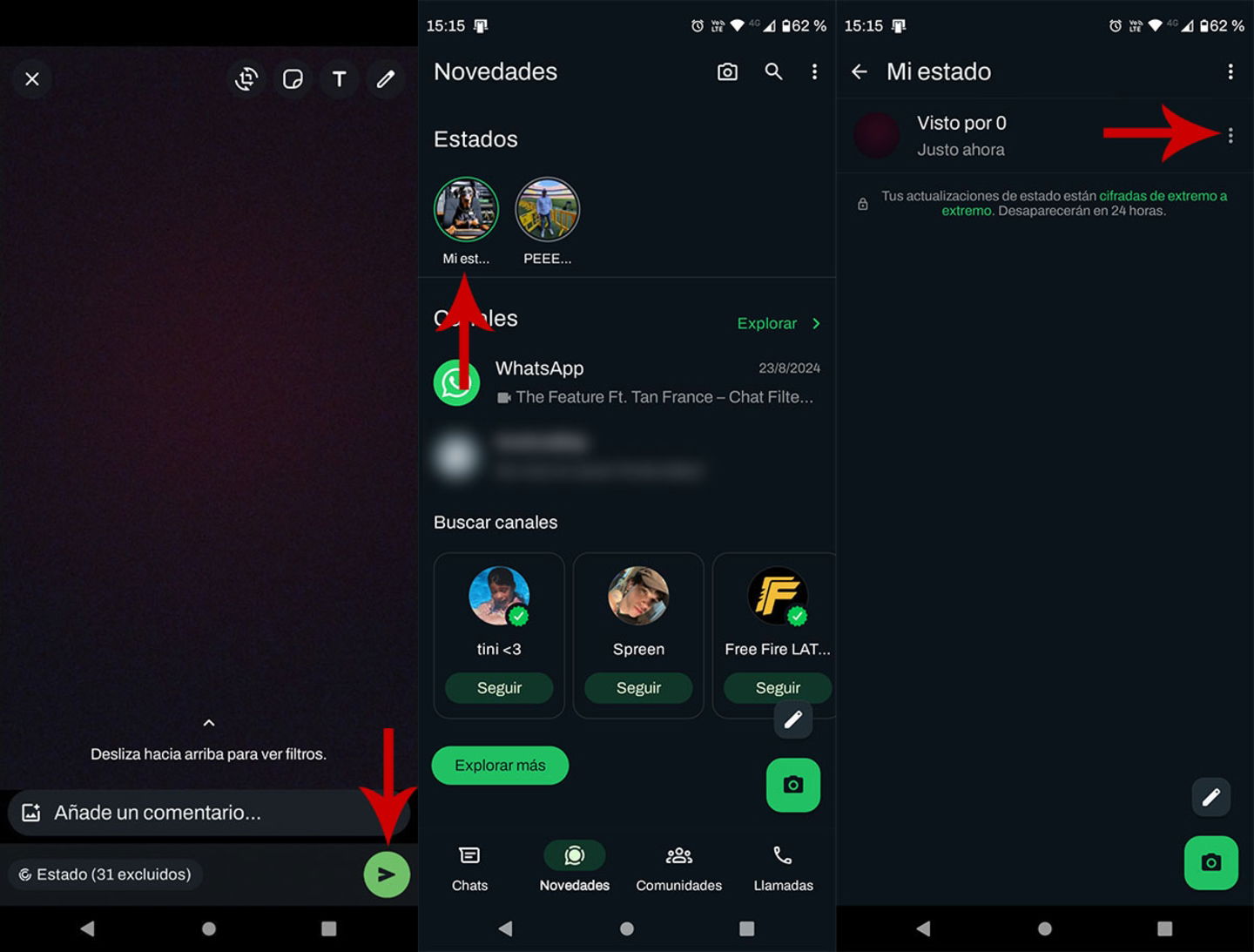
Puedes compartir cualquier tipo de Estado: fotos, vídeos, texto y demás
-
Una vez publicado el Estado en cuestión, tendrás que pinchar nuevamente en “Mi Estado”.
-
Luego tendrás que darle a los tres puntos verticales que aparecen a la derecha del mismo.
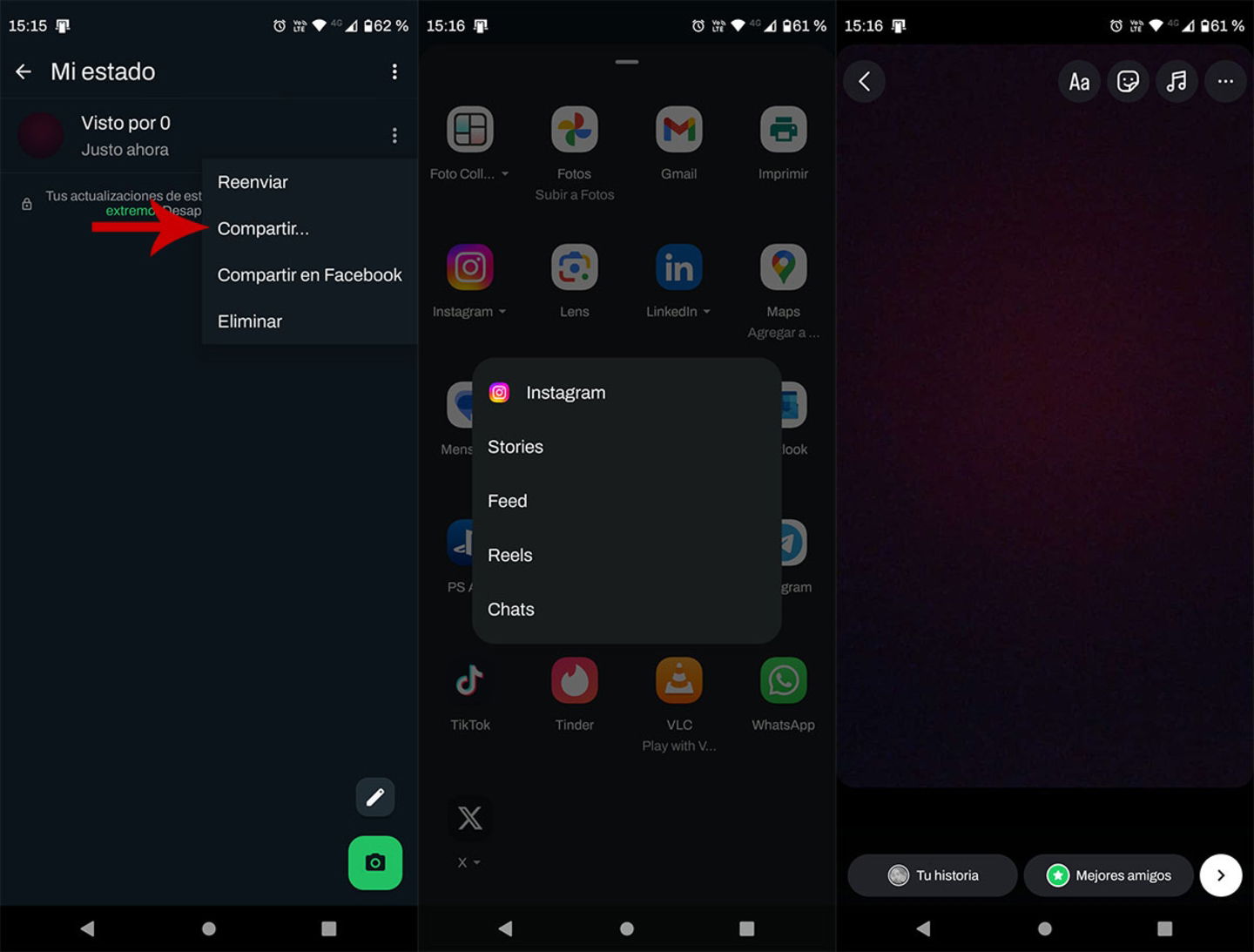
WhatsApp permite compartir Estados en Instagram a través de sus funciones
-
Se desplegará un menú con varias opciones, tendrás que elegir la que dice “Compartir”.
-
Deberás elegir la app en donde quieres compartir tu Estado de WhatsApp. En este caso, y a modo de ejemplo, hemos elegido Instagram.
-
Como último paso, tendrás que confirmar el envío del Estado a través de la app que has elegido.
Recuerda que no existe ningún tipo de límite sobre cuántas veces puedes compartir tu Estado de WhatsApp en otras apps.
El artículo Cómo compartir los Estados de WhatsApp en otras apps fue publicado originalmente en Andro4all.






